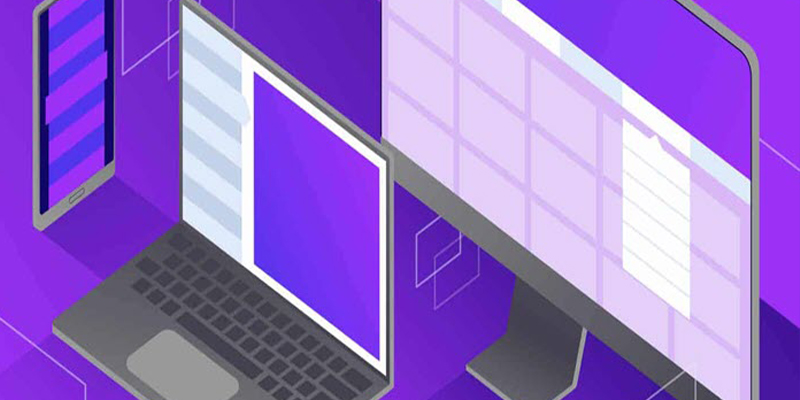هل تريد عرض مقالات عشوائية في ووردبريس؟ يمنح عرض مقالات عشوائية المستخدمين لديك فرصة لاكتشاف المزيد من المحتوى الخاص بك.
يمكنك أن تتعلم أيضاً كيفية حذف جميع التعليقات في ووردبريس
في هذه المقالة ، سوف نوضح لك كيفية عرض المقالات العشوائية بسهولة في ووردبريس .
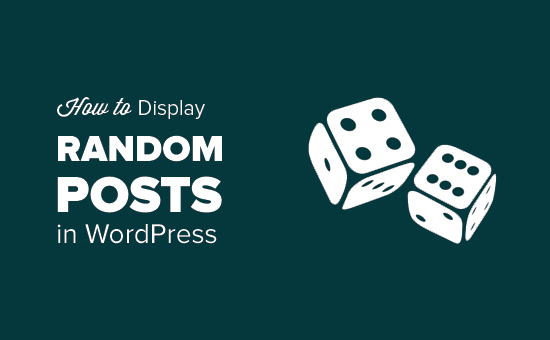
لماذا وأين يتم عرض المشاركات العشوائية في ووردبريس
بشكل افتراضي ، يسرد ووردبريس مقالات مدونتك بترتيب زمني عكسي (من الأحدث إلى الأقدم). هذا يسمح للمستخدمين بمشاهدة أحدث مشاركاتك أولاً.
ومع ذلك ، لن يتمكن معظم المستخدمين من رؤية مقالاتك القديمة. إذا كنت تقوم بتشغيل موقعك لبعض الوقت الآن ، فلن يتم عرض مقالاتك القديمة بشكل بارز في أي مكان.
تتمثل إحدى طرق التغلب على هذا في جعل الارتباط الداخلي عادة. سيساعد الربط بمقالاتك القديمة في المقالات الجديدة المستخدمين على اكتشافها. سيؤدي أيضًا إلى زيادة مشاهدات الصفحة وتحسين نتيجة تحسين محركات البحث.
هناك طريقة أخرى للتغلب على ذلك من خلال عرض مقالات عشوائية في الشريط الجانبي الخاص بك. بهذه الطريقة سيتمكن المستخدمون من اكتشاف المشاركات التي لن يروها بطريقة أخرى.
بعد قولي هذا ، دعنا نرى كيف يمكنك بسهولة عرض مقالات عشوائية في ووردبريس .
الطريقة الأولى: عرض المقالات العشوائية في ووردبريس باستخدام الإضافة
هذه الطريقة أسهل ويوصى بها لمعظم المستخدمين.
أول شيء عليك القيام به هو تثبيت وتفعيل الإضافة Advanced Random Posts Widget
عند التنشيط ، تحتاج إلى زيارة Appearance »Widgets. ستلاحظ عنصر واجهة مستخدم جديد يسمى “مقالات عشوائية” ضمن قائمة الأدوات المتاحة.
تحتاج إلى إضافة هذه القطعة إلى شريط جانبي. انظر دليلنا حول كيفية إضافة واستخدام الحاجيات في ووردبريس .
الآن ، ستتمكن من رؤية إعدادات الأداة. ستعمل الخيارات الافتراضية مع معظم مواقع الويب ، ما عليك سوى النقر فوق زر الحفظ.
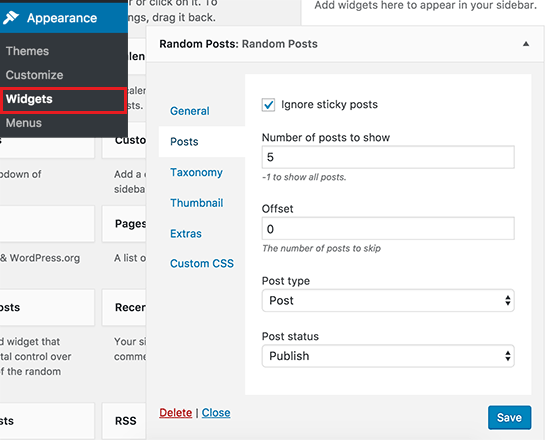
Advanced Random Posts Widget هي إضافة قوي يحتوي على الكثير من خيارات التخصيص. يمكنك تحديد أنواع مختلفة من المقالات ، وإظهار المقتطفات ، وإظهار الصورة المصغرة ، وتخطي المشاركات التي لا تريد عرضها ، أو عرض المشاركات من فئات أو علامات معينة.
للمستخدمين الأكثر خبرة ، يسمح لك الإضافة أيضًا بإضافة مخصص قبل وبعد HTML ، وكذلك CSS المخصص الخاص بك.
لا تنس النقر على زر حفظ لتخزين إعدادات الأداة الخاصة بك. يمكنك الآن زيارة موقع الويب الخاص بك لمشاهدة أداة النشر العشوائية قيد التشغيل.
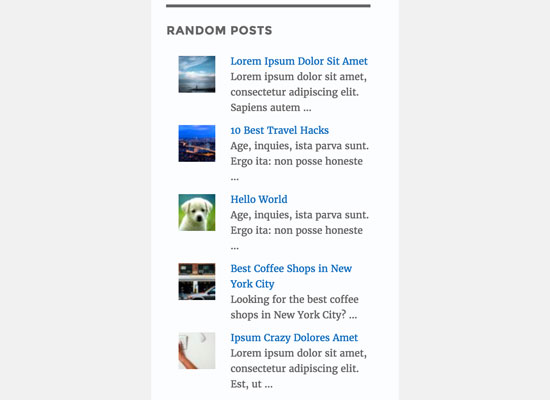
الطريقة 2: عرض المقالات العشوائية في ووردبريس باستخدام الكود
أول شيء عليك القيام به هو إضافة هذا الرمز في ملف function.php الخاص بالقالب أو في إضافة خاص بالموقع.
function wpb_rand_posts() {
$args = array(
'post_type' => 'post',
'orderby' => 'rand',
'posts_per_page' => 5,
);
$the_query = new WP_Query( $args );
if ( $the_query->have_posts() ) {
$string .= '<ul>';
while ( $the_query->have_posts() ) {
$the_query->the_post();
$string .= '<li><a href="'. get_permalink() .'">'. get_the_title() .'</a></li>';
}
$string .= '</ul>';
/* Restore original Post Data */
wp_reset_postdata();
} else {
$string .= 'no posts found';
}
return $string;
}
add_shortcode('wpb-random-posts','wpb_rand_posts');
add_filter('widget_text', 'do_shortcode'); يمكنك الآن عرض مقالات عشوائية داخل مقال أو صفحة أو عنصر واجهة مستخدم في ووردبريس باستخدام الرمز القصير [wpb-random-posts].
ينشئ هذا الرمز ببساطة وظيفة تعرض 5 مشاركات عشوائية. ثم يقوم بإنشاء رمز قصير بحيث يمكنك بسهولة عرض المقالات العشوائية في أي مكان على موقعك. أخيرًا ، يتيح تنفيذ الرموز القصيرة داخل أدوات ووردبريس بحيث يمكنك استخدام الرمز القصير داخل عنصر واجهة النص.
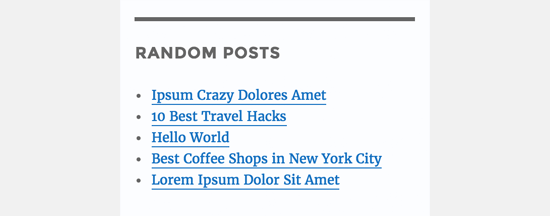
هذا كل شيء ، نأمل أن تساعدك هذه المقالة في تعلم كيفية عرض مقالات عشوائية في ووردبريس .